谷歌浏览器如何保存账号密码
2022-07-25
每次进入谷歌浏览器的时候都要输入账号和密码,这样就会让人觉得很麻烦,然而有很多人为了更加快速方便的进入浏览器,就会有很多人问我谷歌浏览器如何保存账号密码,今天就由小编我教一下大家完成吧。
谷歌浏览器如何保存账号密码
1.第一步,首先我们来到浏览器主页面,然后在看向页面最右边的【红色箭头】的图标,点击一下。
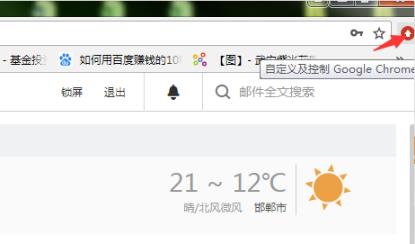
2.第二步,之后就会有一个下拉列表,在列表里找到【设置】进入。
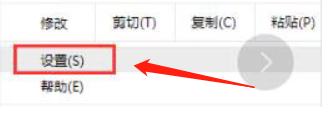
3.第三步,紧接着我们用鼠标滚轮不断向下滑,直到看到了【高级】这个按钮就停止。
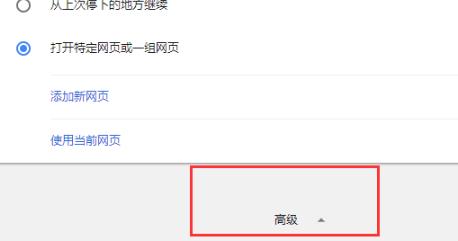
4.第四步,我们进入到【高级】设置里面找到【管理密码】这个选项,然后在点击进入。
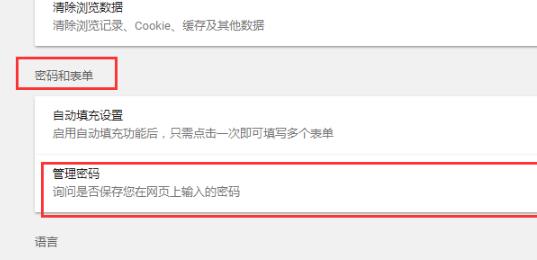
5.第五步,进入之后我们继续找到按钮,直到看见【启动】就把它后面的开关打开就行。
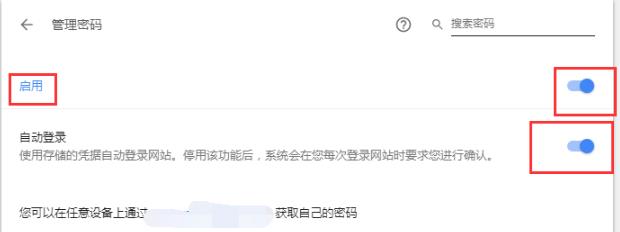
6.第六步,最后就会出现一个小弹窗,然后我们回到登陆的页面,把账号和密码【保存】就完成了。
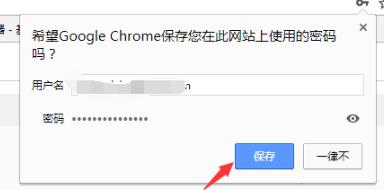
最新教程
-
驱动人生怎么关闭客户端最新版本检测更新:2024-11-16
-
驱动人生怎么设置驱动安装完成后自动删除安装包更新:2024-11-15
-
win10允许应用在后台运行怎么打开更新:2024-11-14
-
win10此设备的用户通知访问权限怎么开启更新:2024-11-13
-
win10此设备的应用诊断信息访问权限怎么打开更新:2024-11-12





